
LINEモバイルでiPhoneを利用する際には、最初にiPhoneで「APN設定」という初期設定を行う必要があります。
この記事では、iPhoneでLINEモバイルを利用するためのAPN設定の方法を、初心者でもわかるように画像付きで分っかりやすく解説します!
この記事の目次
APN設定とは?
LINEモバイルのSIMでiPhoneを使う場合は、最初にiPhoneで「APN設定」をする必要がありますが、そもそもAPN設定とは何か、ごく簡単にご紹介します。
しかし、LINEモバイルでiPhoneを使う場合は、もともとキャリアで購入したiPhoneやSIMフリーのiPhoneにLINEモバイルのSIMを挿入して利用しますので、iPhoneで「LINEモバイルのサーバーに接続してデータ通信をする」という設定をしなければデータ通信をすることができません。この設定のことを「APN設定」と呼びます。
LINEモバイルのAPN設定の手順
では、iPhoneでLINEモバイルのAPN設定をする方法です。LINEモバイルのSIMカードが届いたところからご説明します。
iPhoneにSIMカードを挿入する
▼まず、SIMカードの台紙からSIMカードを取り外します。

取り外したSIMカードをiPhoneにセットしましょう。この際に、iPhoneの「SIMピン」が必要になります。
▼SIMピンとはiPhoneのSIMトレイを取り出すのに必要な小さなピンのことです。
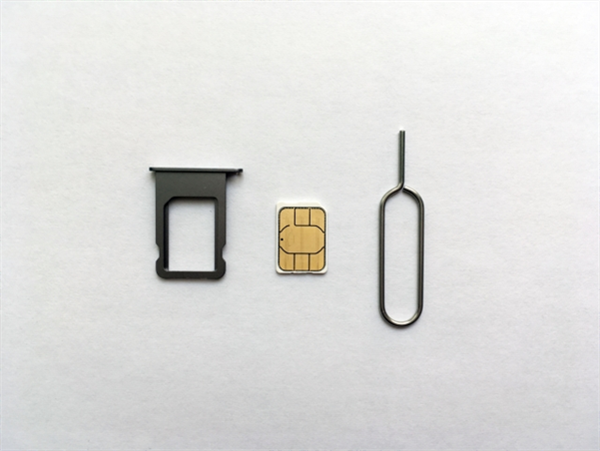
SIMピンはiPhone購入時に1つ付属していますが、もし紛失して手元にない場合はAmazonなどのネット通販で購入するか、ペーパークリップなどで代用できます。
▼iPhoneの電源を切ったら、本体の横にある小さな穴にSIMピンを押し込み、SIMトレイを取り出します。

▼SIMトレイを取り出せたら、LINEモバイルのSIMカードを台紙から切り離し、トレイに載せます。

SIMカードが載ったトレイをしっかり最後までiPhoneに挿入してください。これでSIMカードの挿入は完了です。
APN設定
SIMカードの挿入が終わったらiPhoneの電源をオンにし、APN設定を行います。
まずはiPhoneをWi-Fiに接続してください。Wi-Fi環境がない場合は無料で使える公衆無線LAN等を使用してiPhoneをインターネットに接続しましょう。
iPhoneのブラウザ「Safari」を起動し、下記のURLにアクセスしてください。
https://mobile.line.me/apn/line.mobileconfig
▼すると、APN構成プロファイルの画面が表示されるので右上の「インストール」をタップします。
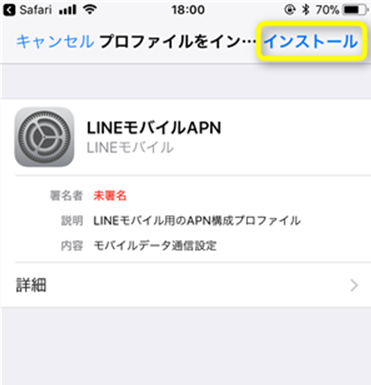
▼端末にパスコードを設定している場合はパスコードの入力を求められるので入力してください。
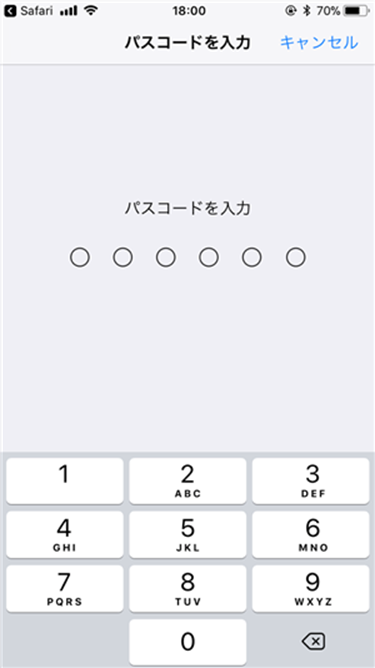
もう一度「インストール」をタップし、しばらく待ちます。インストールが終わったら「完了」をタップします。これで、iPhoneでLINEモバイルを使うためのAPN設定が完了です。
APN構成プロファイルとは?
iOSには「キャリア設定」という各携帯電話会社固有の設定がもともと埋め込まれており、ドコモの回線を利用しているMVNOのSIMをiPhoneに挿入すると、自動的にドコモのキャリア設定が読み込まれます。
LINEモバイルはドコモの回線を利用していますので、iPhoneにLINEモバイルのSIMを挿入しただけでは、ドコモのキャリア設定が読み込まれてしまいます。そのため、LINEモバイルの通信設備を利用してデータ通信を行うためには、LINEモバイルの配布するAPN構成プロファイルをiPhoneに読み込ませて、iPhoneの設定を上書きする必要がある、というわけです。
すでにAPN構成プロファイルがインストールされている場合は先に削除する
他の格安SIMで使っていたiPhoneでLINEモバイルを使う場合、すでに他の格安SIMのAPN構成プロファイルがインストールされている可能性があります。APN構成プロファイルは1つしかインストールできないので、すでにAPN構成プロファイルがインストールされている場合は削除しておきましょう。
APN構成プロファイルがインストールされているかどうかは「設定」→「一般」から確認できます。
▼APN構成プロファイルがインストールされていると「プロファイル」という項目があるのでタップしてください。
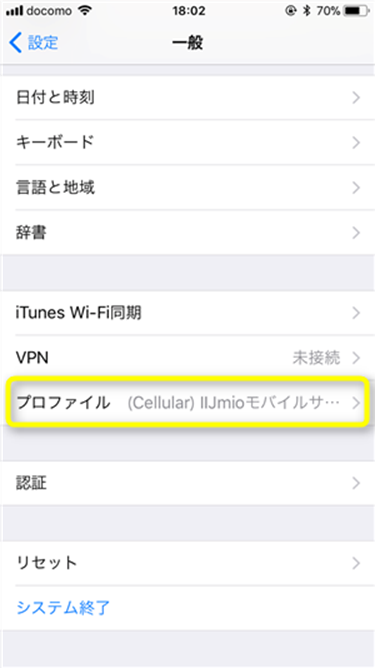
▼「プロファイルを削除」をタップするとAPN構成プロファイルの削除ができます。
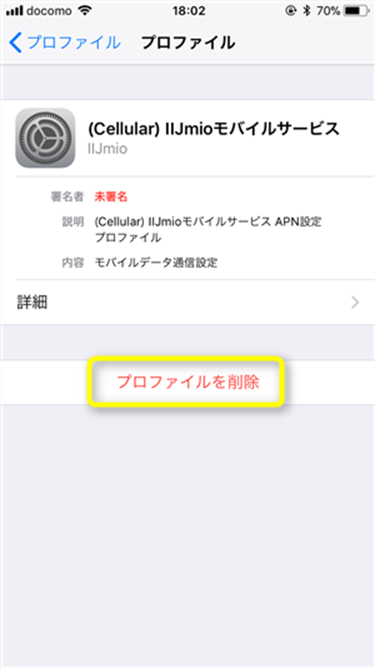
削除が終わったら、「2.2 APN設定」で紹介している手順でLINEモバイルのAPN構成プロファイルをiPhoneにダウンロード&インストールしてください。
設定できたかどうかの確認
APN設定が完了したら、実際にモバイルデータ通信を行ってみて、正しく設定できたかどうかを確認しましょう。
確認するために、Wi-Fiをオフにし、モバイルデータ通信だけをオンにします。
▼Wi-Fiは「設定」→「Wi-Fi」から
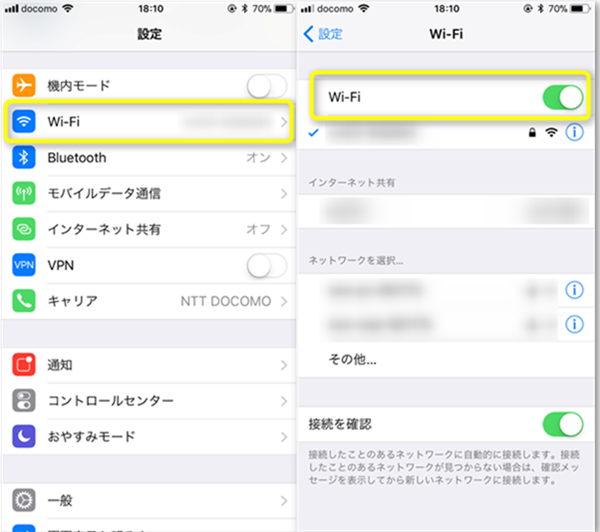
▼モバイルデータ通信は「設定」→「モバイルデータ通信」から、それぞれオン/オフを切り替えられます。
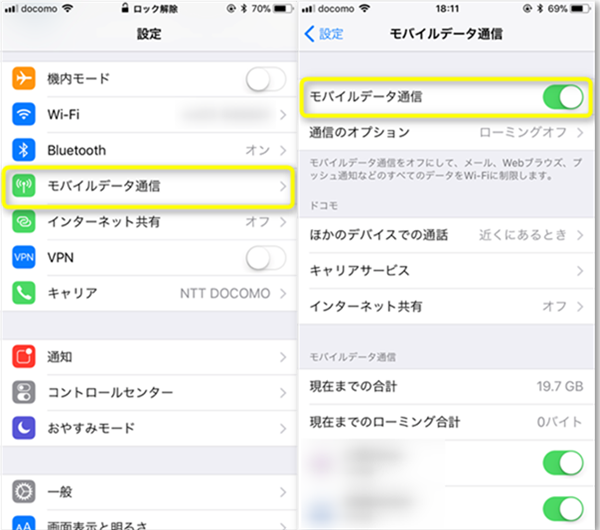
▼また、画面を下から上にスワイプすると表示される「コントロールセンター」からもオン/オフを切り替えられます。
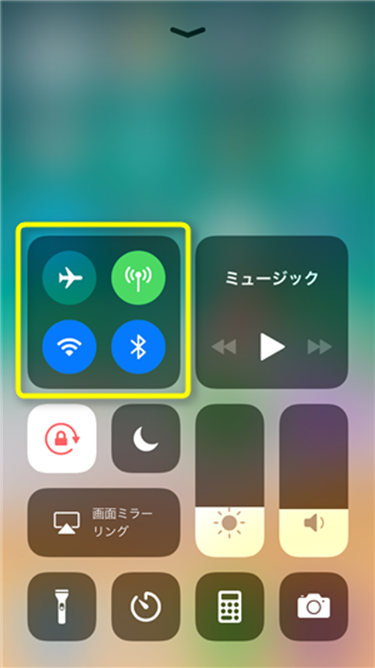
モバイルデータ通信だけをオンにしたら、その状態でSafariを起動して、お好みのWEBサイトを開いてみましょう。ページが表示されたら、設定が正しく完了しています。
APN設定をしても繋がらないときの対処法
APN設定をしても繋がらない!というときは、あせらずに以下の対処法を試してみてください。
iPhoneを再起動する
APN設定が終わってしばらくするとアンテナが立って通信ができるようになりますが、いつまで待ってもアンテナが立たない場合はiPhoneを再起動してみましょう。
ほとんどの場合、再起動することで設定が正しく反映されて、データ通信ができるようになります。
SIMトレイがしっかり挿入されているか確認する
SIMトレイが奥までしっかり挿入されているかも確認しましょう。SIMトレイが奥まで押し込まれていないとSIMカードを認識してくれません。
モバイルデータ通信がオフになっていないか確認する
APN設定が正しく行われていても、iPhoneの設定でモバイルデータ通信がオフになっていると通信ができません。モバイルデータ通信は「設定」→「モバイルデータ通信」からオン/オフを切り替えられます。
システム障害を確認する
設定が何も間違っていないのにつながらないときは、LINEモバイルに障害が発生している可能性があります。もし障害が発生した場合、LINEモバイル公式ブログに情報が公開されることがあるので、チェックしてみましょう。
LINEモバイル公式ブログ:http://mobile-blog.line.me/
まとめ どうしてもわからない時はLINEアプリから問い合わせよう
LINEモバイルでiPhoneのAPN設定をする方法について解説しましたが、実際にやってみるとどうしてもわからないこと、うまくいかないことが出てくるかもしれません。そんな時は、LINEモバイルに直接問い合わせてみましょう。
LINEモバイルなら、LINEアプリのトーク上で気軽に問い合わせをすることができます。LINEアプリでLINEモバイルの公式アカウントを友だち登録して、LINEモバイルの公式アカウントとのトーク画面を開くと、トーク画面の下にメニューが表示されます。ここで「いつでもヘルプ」をタップするとLINEモバイルに問い合わせをすることができます。
▼いつでもヘルプ
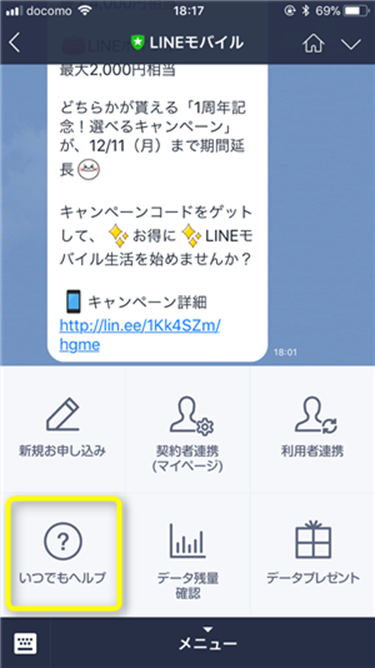
LINEモバイルの契約者連携、または利用者連携を行うと、オペレーターに直接質問できるようになります※ので、もしAPN設定で分からないことがあったら、まずWiFiに接続して、契約者連携(または利用者連携)をしてから「いつでもヘルプ」でオペレーターに問い合わせましょう。リアルタイムで分からないことを質問しながら、APN設定を行うことができます。
オペレーターの受付時間は10時~19時の間で、それ以外の時間はAI(人工知能)による回答になりますので、詳しいことを聞きたい場合はオペレーター受付時間内に利用してください。
電話での問い合わせの場合、混雑していてなかなかつながらないことも多いですが、「いつでもヘルプ」なら通常1分以内で回答してくれます。LINEアプリとの連携はLINEモバイルならではの便利なサービスなので、ぜひ活用しましょう!
